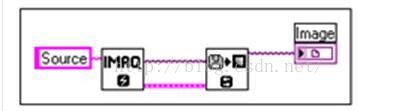LabVIEW教程之显示图像的方法二控件显示图像 |
您所在的位置:网站首页 › labview弹出对话框怎么设置 › LabVIEW教程之显示图像的方法二控件显示图像 |
LabVIEW教程之显示图像的方法二控件显示图像
|
http://www.csn-tech.com/News_View.asp?id=122 在前一篇LabVIEW教程中为您介绍了第一种LabVIEW显示图像的方法在外部窗口中显示图像。这一篇LabVIEW教程中接着介绍LabVIEW显示图像的第二种方法利用控件模板中的Image Display控件显示图像 图像显示控件 Image Display 控件用于在LabVIEW前面板中显示图像。如下图所示。在前面板上点右键并选择Vision ,可以找到Image Display 控件。 
这4个选项的作用是这样的。显示区域的作用是现实图像;图像信息显示器的作用是显示图像的相关信息以及当前所画的关注区的信息;关注区工具选项板的作用是包括绘制关注区工具、移动、缩放工具。与外部显示窗口不同,每个图像显示控件都有自己的工具集;滚动条的作用是允许移动显示区中的图像。 要想显示图像,在后面板中将NI Vision模块的图像输出连接好,如下图所示
设计期间,可以重新安排控件元素的布局可以定制控件的外观,通过快捷菜单,或者选择控件并点击Edit-Customize Control 可以配置属性。 运行期间,可以通过属性节点定制控件的许多部分。 说明 不是所有的设计期间的功能都在运行时可用。 要想建立属性节点,在控件上右击鼠标并选择Create-Property Node。 单击属性节点就可以看到可以设置的属性。LabVIEW图像显示控件特有的属性出现在列表的尾部。 在下一篇LabVIEW教程中为您介绍图像显示控件可用的属性 |
【本文地址】
今日新闻 |
推荐新闻 |